Il existe deux façons d’utiliser les dossiers Outlook d’une autre personne : partager les dossiers et confier à quelqu’un le soin d’agir en votre nom.
Remarque : Un compte Microsoft 365 pour les entreprises ou Exchange est nécessaire. Pour plus d’informations, voir Qu’est-ce qu’un compte Microsoft Exchange Server ?.
Le partage de dossiers permet aux autres utilisateurs d’accéder à un ou plusieurs dossiers. En revanche, il n’inclut pas les autorisations nécessaires pour leur permettre d’agir en votre nom. Par exemple, une personne qui peut accéder à vos dossiers ne peut pas répondre aux messages électroniques ou aux demandes de réunion à votre place.
Avec l’Accès délégué, vous pouvez autoriser quelqu’un à agir en votre nom. Par exemple, vous pouvez autoriser un assistant à créer et répondre à des demandes de réunion pour vous. Certains assistants peuvent également superviser la boîte de réception d’un responsable et envoyer des e-mails en son nom.
Remarque : Les procédures décrites dans cet article supposent que vous avez déjà accordé des autorisations d’Accès délégué à quelqu’un. Pour plus d’informations sur l’Accès délégué, voir Autoriser quelqu’un d’autre à gérer votre courrier électronique et votre calendrier.
Contenu de cet article
-
Ajouter la boîte aux lettres d’une autre personne à votre profil
-
Envoyer des demandes de réunion ou répondre à des demandes de réunion au nom d’une autre personne
-
Créer ou répondre à un message électronique au nom d’une autre personne
-
Enregistrer les éléments envoyés dans le dossier Éléments envoyés d’une autre personne
Ajouter la boîte aux lettres d’une autre personne à votre profil
Si vous utilisez souvent les dossiers Exchange d’une autre personne, vous pouvez ajouter la boîte aux lettres Exchange de cette personne à votre profil Outlook. Ainsi, la boîte aux lettres de cette personne s’ouvrira automatiquement à chaque ouverture d’Outlook. La boîte aux lettres de la personne apparaît dans le volet Dossiers sous les dossiers de votre boîte aux lettres Exchange.
Remarque : La personne qui partage une boîte aux lettres doit vous accorder l’autorisation Dossier visible sur le dossier racine de la boîte aux lettres Exchange.
Instructions pour l’attribution de l’autorisation Dossier visible
En tant que responsable, vous devez procéder comme suit dans Outlook :
-
Cliquez avec le bouton droit sur le dossier racine de la boîte aux lettres Exchange, puis cliquez sur Autorisations du dossier.
-
Cliquez sur le nom du délégué.
-
Sous Autorisations, dans le groupe Autres, activez la case à cocher Dossier visible.
-
Cliquez sur OK.
En tant que délégué, vous devez procéder comme suit dans Outlook :
-
Cliquez sur Fichier > Paramètres du compte > Paramètres du compte.
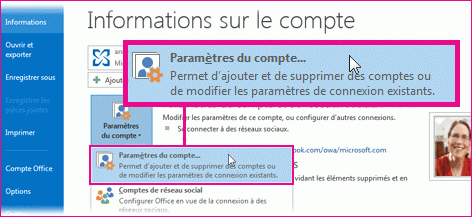
-
Sous l’onglet E-mail, dans la liste, cliquez sur le type de compte Exchange, puis cliquez sur Modifier et sur Autres paramètres.
-
Sous l’onglet Avancé, sous Ouvrir ces boîtes aux lettres supplémentaires, cliquez sur Ajouter, puis entrez le nom de la boîte aux lettres que vous souhaitez ajouter à votre profil utilisateur. Si vous ne connaissez pas le nom de cette boîte aux lettres, demandez-le à la personne qui vous a attribué les autorisations d’accès délégué.
Ouvrir les dossiers d’une autre personne
-
Cliquez sur Fichier > Ouvrir et exporter > Dossier d’un autre utilisateur.
Conseil : Pour ne plus effectuer cette étape à l’avenir, lisez les instructions permettant d’ajouter la boîte aux lettres d’une autre personne au volet Dossiers dans la section Ajouter la boîte aux lettres d’une autre personne à votre profil de cet article.
-
Dans la zone Nom, entrez le nom de la personne qui vous a accordé des autorisations de partage ou d’accès délégué ou cliquez sur Nom pour le sélectionner dans la liste.
-
Dans la liste Type de dossier, cliquez sur le dossier à ouvrir.
Envoyer des demandes de réunion ou répondre à des demandes de réunion au nom d’une autre personne
Pour accorder au délégué les autorisations suffisantes pour accepter des demandes de réunion au nom du responsable, celui-ci doit procéder comme suit :
-
Cliquez sur Fichier > Paramètres du compte > Accès délégué.
-
Cliquez sur Ajouter, tapez ou sélectionnez le nom du délégué, puis cliquez sur Ajouter.
-
Effectuez l’une des opérations suivantes :
-
Dans la boîte de dialogue Autorisations accordées aux délégués, accordez au délégué les autorisations Rédacteur (peut lire, créer et modifier des éléments) dans le dossier Calendrier.
-
Cliquez sur OK pour fermer la boîte de dialogue Autorisations accordées aux délégués, puis activez la case à cocher Mes délégués uniquement, mais m’envoyer une copie des demandes de réunion et des réponses ou Mes délégués uniquement.
-
Pour répondre aux demandes de réunion
-
Ouvrez la Boîte de réception de l’autre personne si les demandes de réunion ne vous sont pas envoyées directement.
-
Ouvrez la demande de réunion.
-
Cliquez sur Accepter, sur Provisoire ou sur Refuser.
Pour envoyer une demande de réunion
-
Ouvrez le calendrier de l’autre personne.
-
Sous l’onglet Accueil, dans le groupe Nouveau, cliquez sur Nouvelle réunion.
-
Entrez les participants, l’objet, le lieu et les heures de début et de fin comme d’habitude.
Créer ou répondre à un message électronique au nom d’une autre personne
-
Dans Courrier, cliquez sur Accueil > Nouveau message électronique.
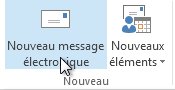
-
Sous l’onglet Options, dans le groupe Afficher les champs, cliquez sur De.
-
Dans la zone De, tapez le nom de la personne de la part de laquelle vous envoyez le message.
Pour sélectionner le nom dans une liste du carnet d’adresses, cliquez sur De.
-
Ajoutez les destinataires et tapez l’objet et le texte du message comme vous le faites en temps normal.
Pour répondre à un courrier électronique
-
Dans la boîte aux lettres de l’autre personne, sélectionnez le message auquel vous souhaitez répondre au nom de votre responsable.
-
Cliquez sur Accueil (si vous avez ouvert le message, cliquez sur Message), puis sur Répondre, Répondre à tous ou Transférer.
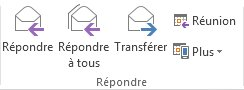
-
Sous l’onglet Options, dans le groupe Afficher les champs, cliquez sur De.
-
Dans la zone De, tapez le nom de votre responsable. Pour sélectionner le nom dans une liste du carnet d’adresses, cliquez sur De. Si la zone et le bouton De ne sont pas affichés, cliquez sur Options > De.
-
Ajoutez les destinataires et tapez l’objet et le texte du message comme vous le faites en temps normal.
Envoyer un courrier électronique au nom d’un groupe
Si l’autorisation Envoyer en tant que pour un groupe dans le carnet d’adresses de votre organisation vous a été octroyée, les courriers que vous envoyez apparaissent comme provenant de ce groupe.
-
Dans Courrier, cliquez sur Accueil > Nouveau message électronique.
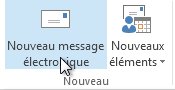
-
Sous l’onglet Options, dans le groupe Afficher les champs, cliquez sur De.
-
Dans la zone De, tapez le nom du groupe de la part duquel vous envoyez le message.
Pour sélectionner le groupe dans une liste du carnet d’adresses, cliquez sur De.
-
Ajoutez les destinataires et tapez l’objet et le texte du message comme vous le faites en temps normal.
Enregistrer les éléments envoyés dans le dossier Éléments envoyés d’une autre personne
Lorsque des messages électroniques et des demandes de réunion sont envoyés par un délégué au nom d’un responsable, une copie de chaque élément est enregistrée dans le dossier Éléments envoyés du délégué.
En guise d’alternative, le responsable peut accorder au délégué des autorisations pour son dossier Éléments envoyés. Le délégué peut alors déplacer ou copier les éléments depuis son dossier Éléments envoyés vers le dossier Éléments envoyés du responsable.
Si vous êtes le responsable, vous devez procéder comme suit :
-
Dans le volet Dossiers, cliquez avec le bouton droit sur le dossier Éléments envoyés.
-
Cliquez sur Propriétés.
-
Sous l’onglet Autorisations, cliquez sur le nom du délégué.
-
Sous Autorisations, dans la liste Niveau d’autorisation, cliquez sur Rédacteur (peut lire, créer et modifier des éléments).
-
Cliquez sur OK.
Si vous avez ajouté la boîte aux lettres du responsable à votre profil, le dossier Éléments envoyés du responsable apparaît dans le volet Dossiers du délégué sous Boîte aux lettres - responsable.










